키보드 자판오류 해결 초간단 방법 윈도우 타자가 이상할때 바꾸는법
윈도우 타자, 자판기 입력이 이상할 때 10초 만에 해결하는 실무자 방법을 바로 공유해 드리도록 하겠습니다. 윈도우를 사용하여 일을 하다 보면, 갑자기 타자가 이상하게 작성되는 경우가 있습니다. 당황하지 말고 아래에 제시된 3가지 방법으로 해결해 보시길 바랍니다.

윈도우 키보드 자판 오류 해결 방법
1. 윈도우키 활용하는 방법

자판을 입력할 때 하나하나 전부 분리되어 입력이 되고 있다면 윈도우 +. 키를 눌러주세요. 그러면 이미지창이 나오면서 같이 해결이 될 겁니다. 또는 윈도우 버튼과 V버튼을 같이 눌러서 해결해 주는 방법도 있습니다.
2. ? 가 거꾸로 나올 때 해결하는 방법
일을 하다가 PC버전 카카오톡을 보낼 때?를 작성하였는데 ¿ 이렇게 거꾸로 나오는 경우가 종종 있습니다. 타자가 원하는 모양이 아닌 반대 방법으로 나오는 경우에는 정말 간단하게 ctrl + shift 버튼을 같이 눌러주면 금방 정상으로 돌아오게 됩니다. 또는 윈도우+스페이스바를 눌러 자판의 배열을 한국어(microsoft 입력기)로 변경해 주시면 됩니다.
3. 윈도우 실행창 사용하여 해결하는 방법
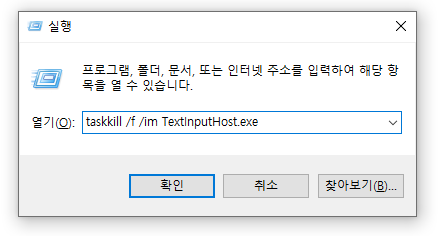
윈도우의 키보드 자판오류를 해결하는 방법은 다양하게 있습니다. 이번에 소개드릴 방법은 실행창을 이용하여 변경하는 방법입니다. 윈도우+R 키를 눌러 실행창을 열어주시면 됩니다.
taskkill /f /im TextInputHost.exe
해당 코드를 실행창에 입력하여 실행 버튼을 눌러주시면 됩니다. 윈도우에는 받아쓰기 기능이 있는데, 텍스트 자음과 모음이 분리되는 현상을 일으키는 주범이기도 합니다. 해당 기능을 멈추도록 종료하는 방법입니다.
위에 제시한 3가지의 방법을 이용하시면 윈도우 키보드 자판 오류를 해결할 수 있습니다. 타자가 이상할 때 바로 해결할 수 있는 가장 쉬운 방법들을 알려드렸으니 사용해 보시길 바랍니다.
'IT인사이트' 카테고리의 다른 글
| 디지털 디톡스의 뜻과 긍정 효과 스마트폰 사용을 줄이는 방법 (0) | 2025.02.21 |
|---|---|
| 엑셀파일 구글 스프레드시트 변경 변환하는 방법 (0) | 2024.06.10 |


댓글